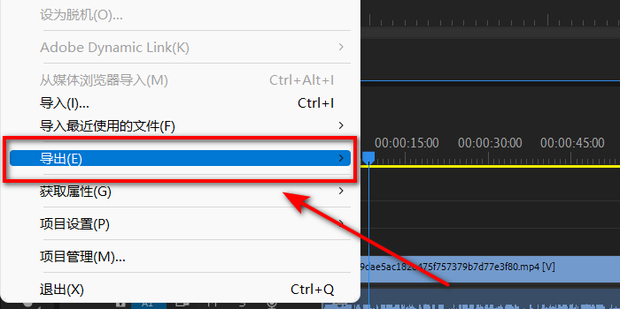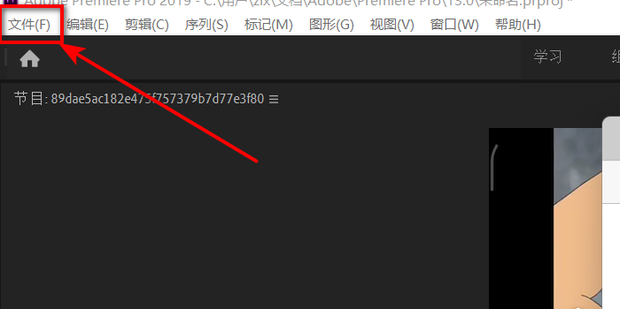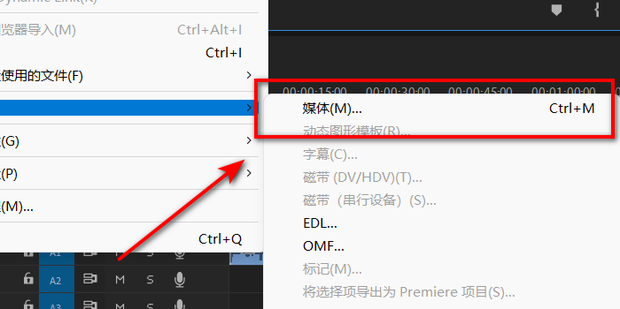一、文章标题
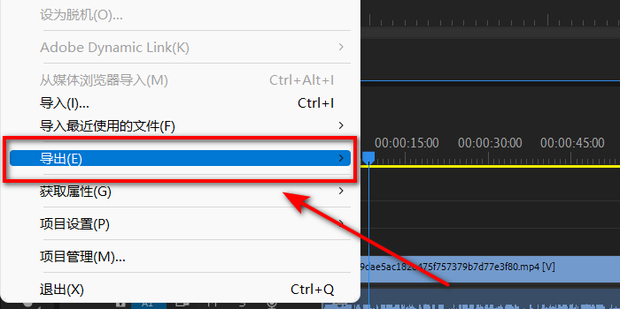
如何使用Pr导出快捷键?
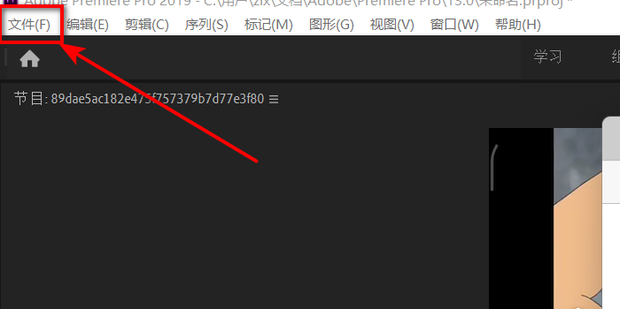
二、文章内容
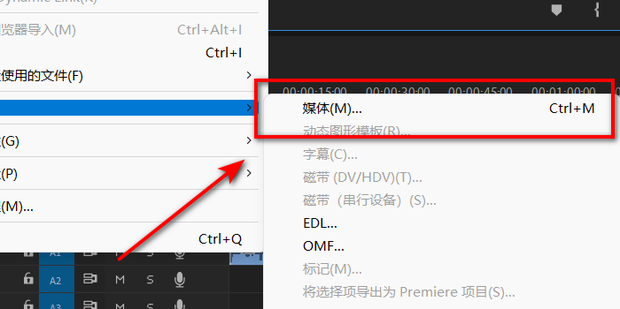
当我们在进行视频编辑和后期处理时,经常需要用到Adobe Premiere(简称Pr)这款强大的视频编辑软件。在Pr中,导出视频是必不可少的步骤,而使用快捷键可以大大提高我们的工作效率。那么,如何使用Pr的导出快捷键呢?下面就为大家详细介绍。
一、Pr导出快捷键简介
在Pr中,导出视频的快捷键是Ctrl+M(Windows)或Command+M(Mac)。这个快捷键可以帮助我们快速进入导出面板,选择需要的导出设置,并开始导出视频。
二、如何使用Pr导出快捷键
- 打开Pr软件,进入编辑界面。
- 在时间线上完成视频的编辑和后期处理。
- 按下Ctrl+M(Windows)或Command+M(Mac)进入导出面板。
- 在导出面板中,选择需要的导出格式和设置。Pr支持多种格式,如H.264、MP4等,可以根据需要进行选择。同时,还可以设置视频的分辨率、比特率、帧率等参数。
- 点击“导出”按钮开始导出视频。此时,Pr会自动进行视频的转码和压缩,生成最终的导出版本。
三、导出过程中常见问题及解决方法
- 导出速度慢:这可能是由于视频文件过大、电脑性能不足等原因导致的。可以尝试降低视频分辨率、比特率等参数,或者提高电脑性能来解决这个问题。
- 导出失败:这可能是由于导出版本格式不兼容、导出路径存在问题等原因导致的。可以检查导出版本格式和路径是否正确,或者尝试重新设置导出参数。
- 导出后视频质量不佳:这可能是由于转码和压缩过程中损失了部分画质导致的。可以在转码前尽量保持原始画质,或者使用一些辅助软件进行优化处理。
四、注意事项
- 使用快捷键时要确保输入法为英文或数字模式,否则可能导致快捷键无效。
- 在导出前要确保时间线上的视频已经全部完成编辑和后期处理,否则可能导致导出的视频不完整或出现错误。
- 在设置导出参数时要注意选择合适的格式和参数,以保证最终导出的视频质量和效果。
以上就是关于如何使用Pr导出快捷键的详细介绍。通过掌握这些技巧和注意事项,我们可以更加高效地完成视频的编辑和后期处理工作。